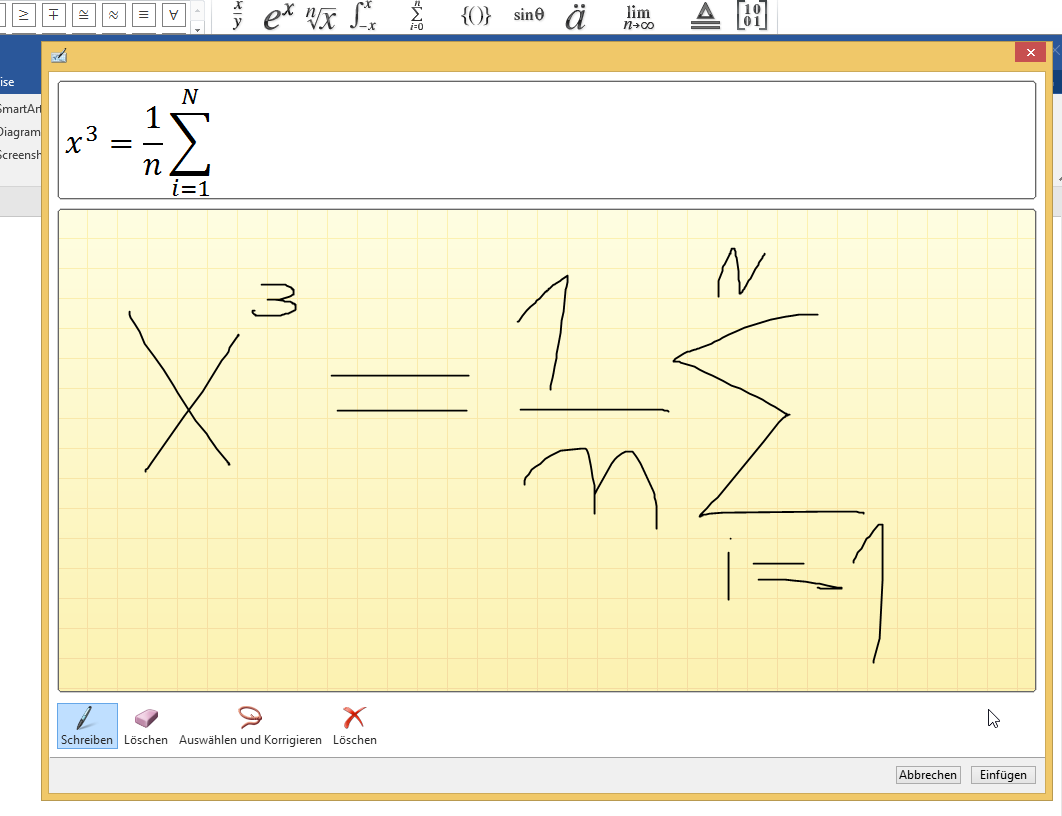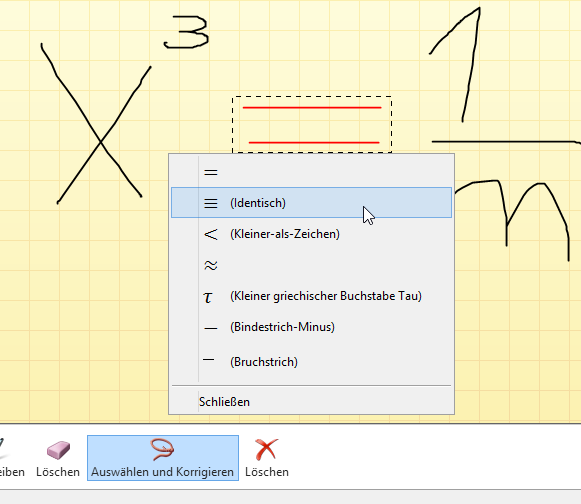Zeichne einfach Deine eigene Formel! Word bietet ab Word 2013 die Möglichkeit, eine Formel per Finger, Eingabestift oder auch mit der Maus zu zeichnen.
Freihandgleichungen in Word erstellen
Du verwendest Formeln in Deinen Word-Dokumenten, bist aber mit den Vorgaben des Formel-Editors nicht zufrieden? Dann zeichne einfach Deine eigene Formel! Word bietet ab Word 2013 die Möglichkeit, eine Formel per Finger, Eingabestift oder auch mit der Maus zu zeichnen.
Eine solche Freihand-Formel erlaubt es Dir, komplett individuelle Gleichungen in Deinen Dokumenten zu nutzen. So gehst Du dabei vor:
Wenn Dir dieses Tutorial schon weiter geholfen hat, dann versuche Dir mal vorzustellen, wie effektiv Du mit professionellen Word-Vorlagen sein kannst. Rufe uns an oder schreibe uns eine E-Mail: